电脑在空闲状态时总是关机怎么解决
发布时间:2015-05-12 来源:查字典编辑
摘要:我们晚上经常会睡觉的时候下载一些东西,可是总是自动关机,那我们来设置一下。1、点击【开始菜单】选择【【控制面板】】】2、进入【控制面板】点击...
我们晚上经常会睡觉的时候下载一些东西,可是总是自动关机,那我们来设置一下。
1、点击【开始菜单】选择【【控制面板】】】
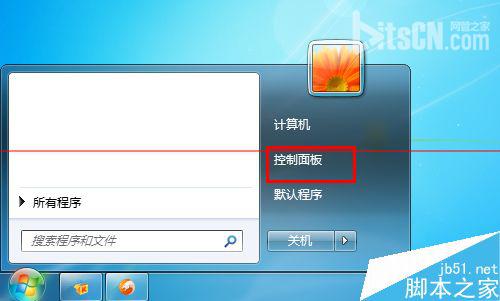
2、进入【控制面板】点击右上角查看方式选择【小图标】
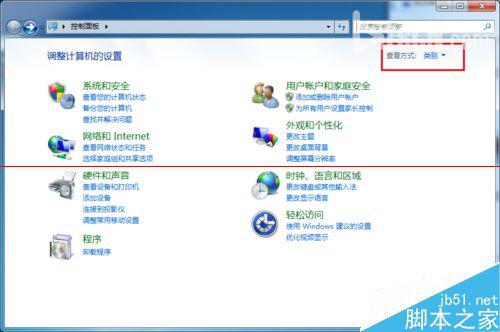
3、以此点击【电源选项】
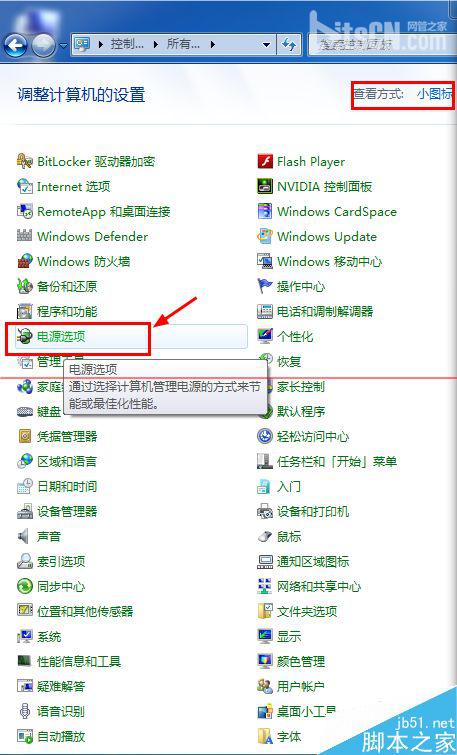
4、进入电源计划上面有两个选择选择第一个【平衡】以此点击后面那个【更改计划设置】
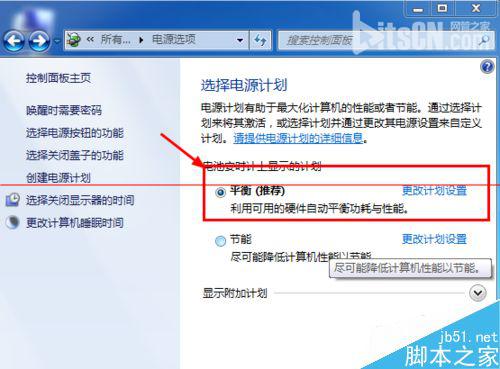
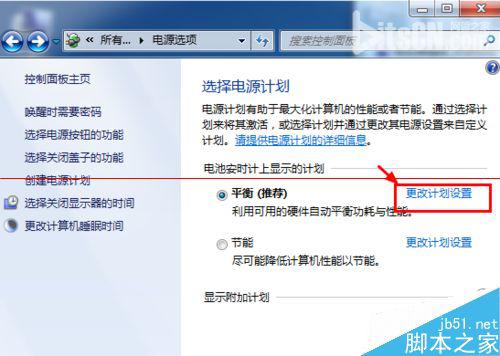
5、点击后显示【电池】和【接通电源】,我这是笔记本的,台式机没有前面那个更改后面那个就行了,上下两个都改成【从不】。
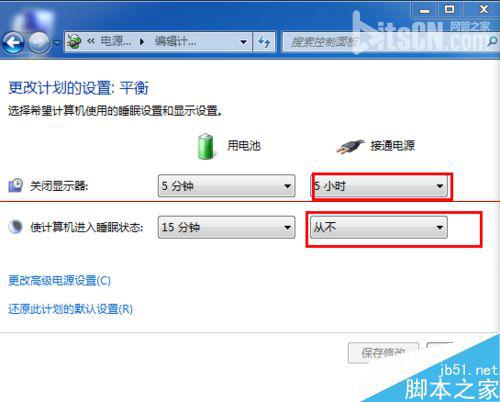
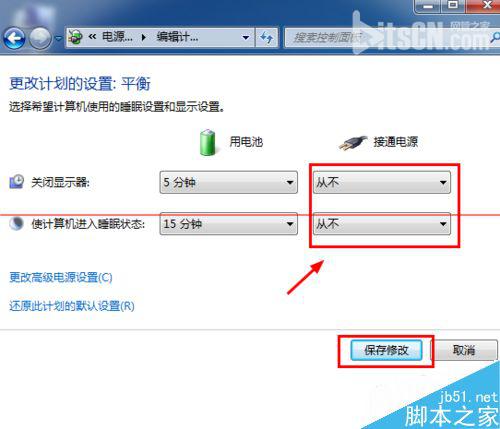
注意事项: 只要电脑不关,他会总开着。


